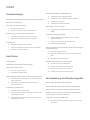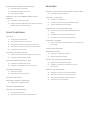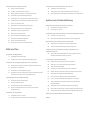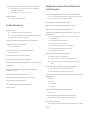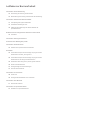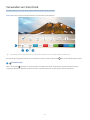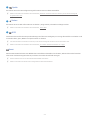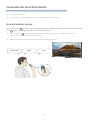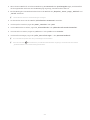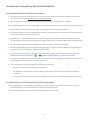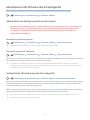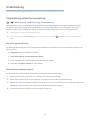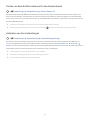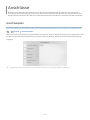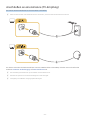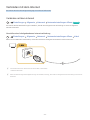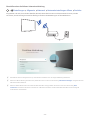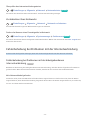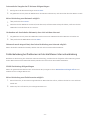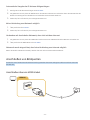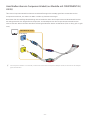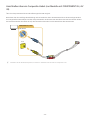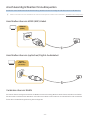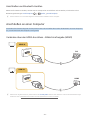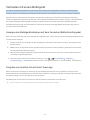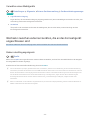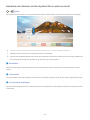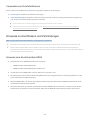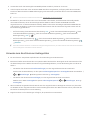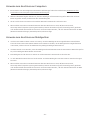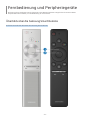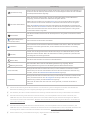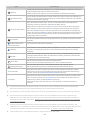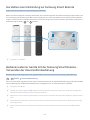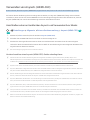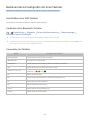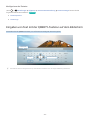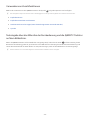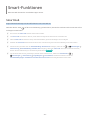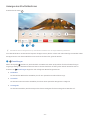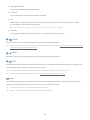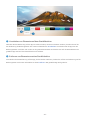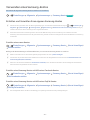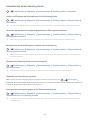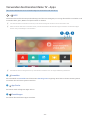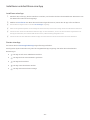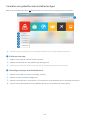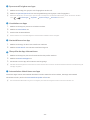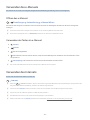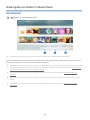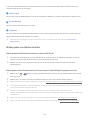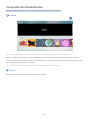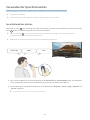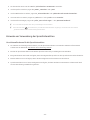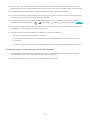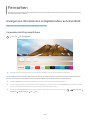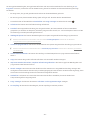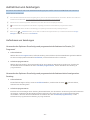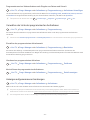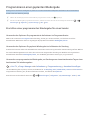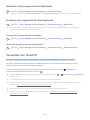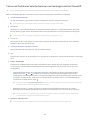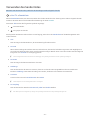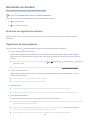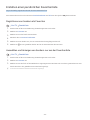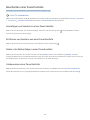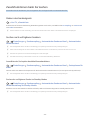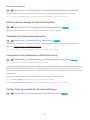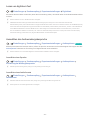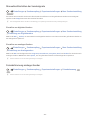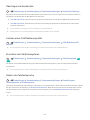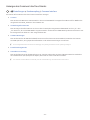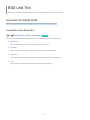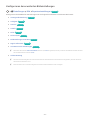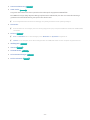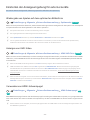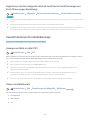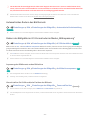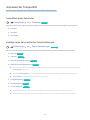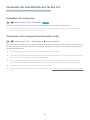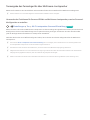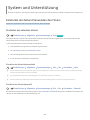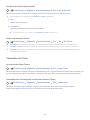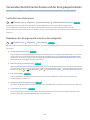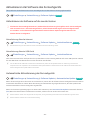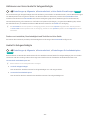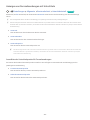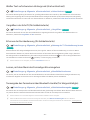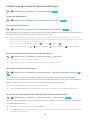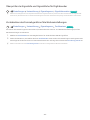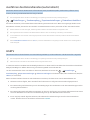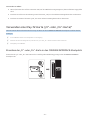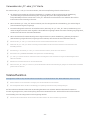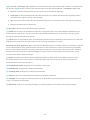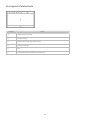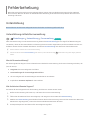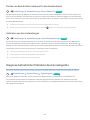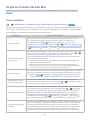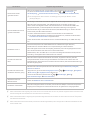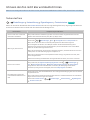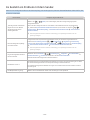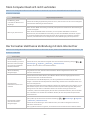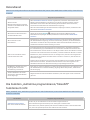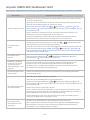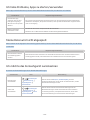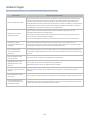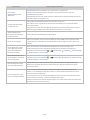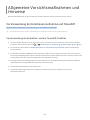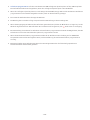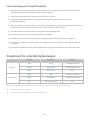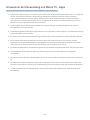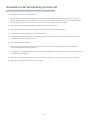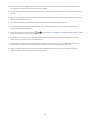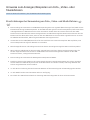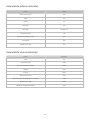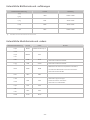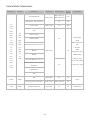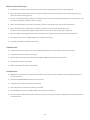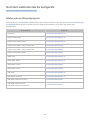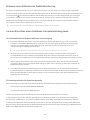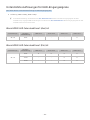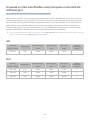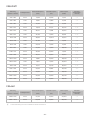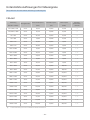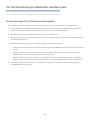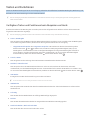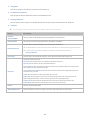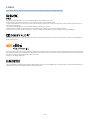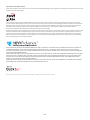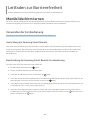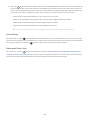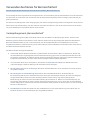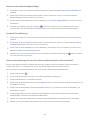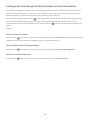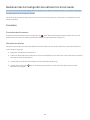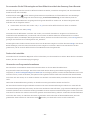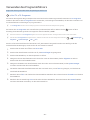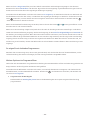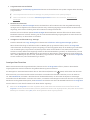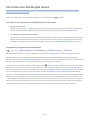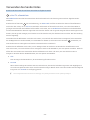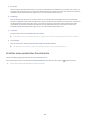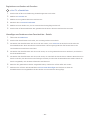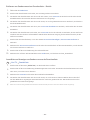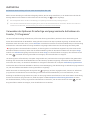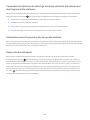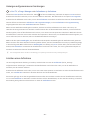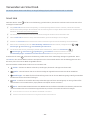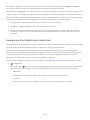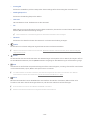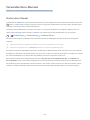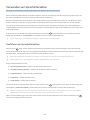E-MANUAL
Vielen Dank, dass Sie sich für dieses Gerät von Samsung
entschieden haben. Wenn Sie umfassenderen Service
wünschen, registrieren Sie Ihr Gerät unter
www.samsung.com/register
Model Serial No.

Inhalt
Kurzanleitungen
Verbinden der Samsung Smart Remote mit dem Fernsehgerät.
Verwenden von Smart Hub
Verwenden der Sprachinteraktion
4 Sprachinteraktion starten
6 Hinweise vor Verwendung der Sprachinteraktion
Aktualisieren der Software des Fernsehgeräts
7 Aktualisieren der Software auf die neuste Version
7 Automatische Aktualisierung des Fernsehgeräts
Unterstützung
8 Unterstützung mittels Fernverwaltung
9 Finden von Kontaktinformationen für den Kundendienst
9 Anfordern von Serviceleistungen
Anschlüsse
Anschlussplan
Anschließen an eine Antenne (TV-Empfang)
Verbinden mit dem Internet
12 Verbinden mit dem Internet
14 Zurücksetzen Ihres Netzwerks
Fehlerbehebung bei Problemen mit der Internetverbindung
14 Fehlerbehebung bei Problemen mit der kabelgebundenen
Internetverbindung
15 Fehlerbehebung bei Problemen mit der drahtlosen
Internetverbindung
Anschließen von Bildquellen
16 Anschließen über ein HDMI-Kabel
17 Anschließen über ein Component-Kabel (nur Modelle mit
COMPONENT IN / AV IN)
18 Anschließen über ein Composite-Kabel (nur Modelle mit
COMPONENT IN / AV IN)
Anschlussmöglichkeiten für Audioquellen
19 Anschließen über ein HDMI (ARC)-Kabel
19 Anschließen über ein (optisches) Digital-Audiokabel
19 Verbinden über ein WLAN
20 Anschließen von Bluetooth-Geräten
Anschließen an einen Computer
20 Verbinden über den HDMI-Anschluss – Bildschirmfreigabe
(HDMI)
Verbinden mit einem Mobilgerät
21 Anzeigen des Mobilgerätedisplays auf dem Fernseher
(Bildschirmfreigabe)
21 Freigabe von Inhalten mit der SmartView-App
22 Verwalten eines Mobilgeräts
Wechseln zwischen externen Geräten, die an das Fernsehgerät
angeschlossen sind
22 Ändern des Eingangssignals
23 Bearbeiten des Namens und des Symbols für ein externes
Gerät
24 Verwenden von Zusatzfunktionen
Hinweise zu Anschlüssen und Verbindungen
24 Hinweise zum Anschluss über HDMI
25 Hinweise zum Anschluss von Audiogeräten
26 Hinweise zum Anschluss von Computern
26 Hinweise zum Anschluss von Mobilgeräten
Fernbedienung und Peripheriegeräte
Überblick über die Samsung Smart Remote
Überblick über die Samsung Smart Remote (THE FRAME)
Herstellen einer Verbindung zur Samsung Smart Remote
Bedienen externer Geräte mit der Samsung Smart Remote -
Verwenden der Universalfernbedienung
Verwenden von Anynet+ (HDMI-CEC)
32 Anschließen externer Geräte über Anynet+ und Verwenden
ihrer Menüs
II

Bedienen des Fernsehgeräts mit einer Tastatur
33 Anschließen einer USB-Tastatur
33 Verbinden einer Bluetooth-Tastatur
33 Verwenden der Tastatur
Eingeben von Text mit der QWERTY-Tastatur auf dem
Bildschirm
35 Verwenden von Zusatzfunktionen
35 Texteingabe über das Mikrofon der Fernbedienung und die
QWERTY-Tastatur auf dem Bildschirm.
Smart-Funktionen
Smart Hub
37 Anzeigen des Startbildschirms
40 Automatisches Starten von Smart Hub
40 Automatisches Starten der zuletzt verwendeten App
40 Überprüfen von Verbindungsproblemen bei Smart Hub
40 Zurücksetzen von Smart Hub
Verwenden eines Samsung-Kontos
41 Erstellen und Verwalten Ihres eigenen Samsung-Kontos
42 Anmelden bei einem Samsung-Konto
Verwenden des Dienstes Meine TV - Apps
44 Installieren und Ausführen einer App
45 Verwalten von gekauften oder installierten Apps
Verwenden des e-Manuals
47 Öffnen des e-Manual.
47 Verwenden der Tasten im e-Manual
Verwenden des Internets
Wiedergabe von Bildern/Videos/Musik
49 Wiedergeben von Medieninhalten
Verwenden des Musikdienstes
Verwenden der Sprachinteraktion
51 Sprachinteraktion starten
52 Hinweise vor Verwendung der Sprachinteraktion
Fernsehen
Anzeigen von Informationen zu Digitalsendern auf einen Blick
54 Verwenden des Programmführers
Aufnehmen von Sendungen
56 Aufnehmen von Sendungen
57 Verwalten der Liste der programmierten Aufnahmen
57 Anzeigen aufgenommener Sendungen
Programmieren einer geplanten Wiedergabe
58 Einrichten einer programmierten Wiedergabe für einen
Sender
59 Bearbeiten einer programmierten Wiedergabe
59 Einstellen der programmierten Wiedergabezeit
Verwenden von Timeshift
60 Tasten und Funktionen beim Aufnehmen von Sendungen oder
bei Timeshift
Verwenden des Senderlistes
Bearbeiten von Sendern
62 Entfernen von registrierten Sendern
62 Registrierte Sender bearbeiten
Erstellen einer persönlichen Favoritenliste
63 Registrieren von Sendern als Favoriten
63 Auswählen und Anzeigen von Sendern nur aus der
Favoritenliste
Bearbeiten einer Favoritenliste
64 Hinzufügen von Sendern zu einer Favoritenliste
64 Entfernen von Sendern aus einer Favoritenliste
64 Ändern der Reihenfolge in einer Favoritenliste
64 Umbenennen einer Favoritenliste
II III
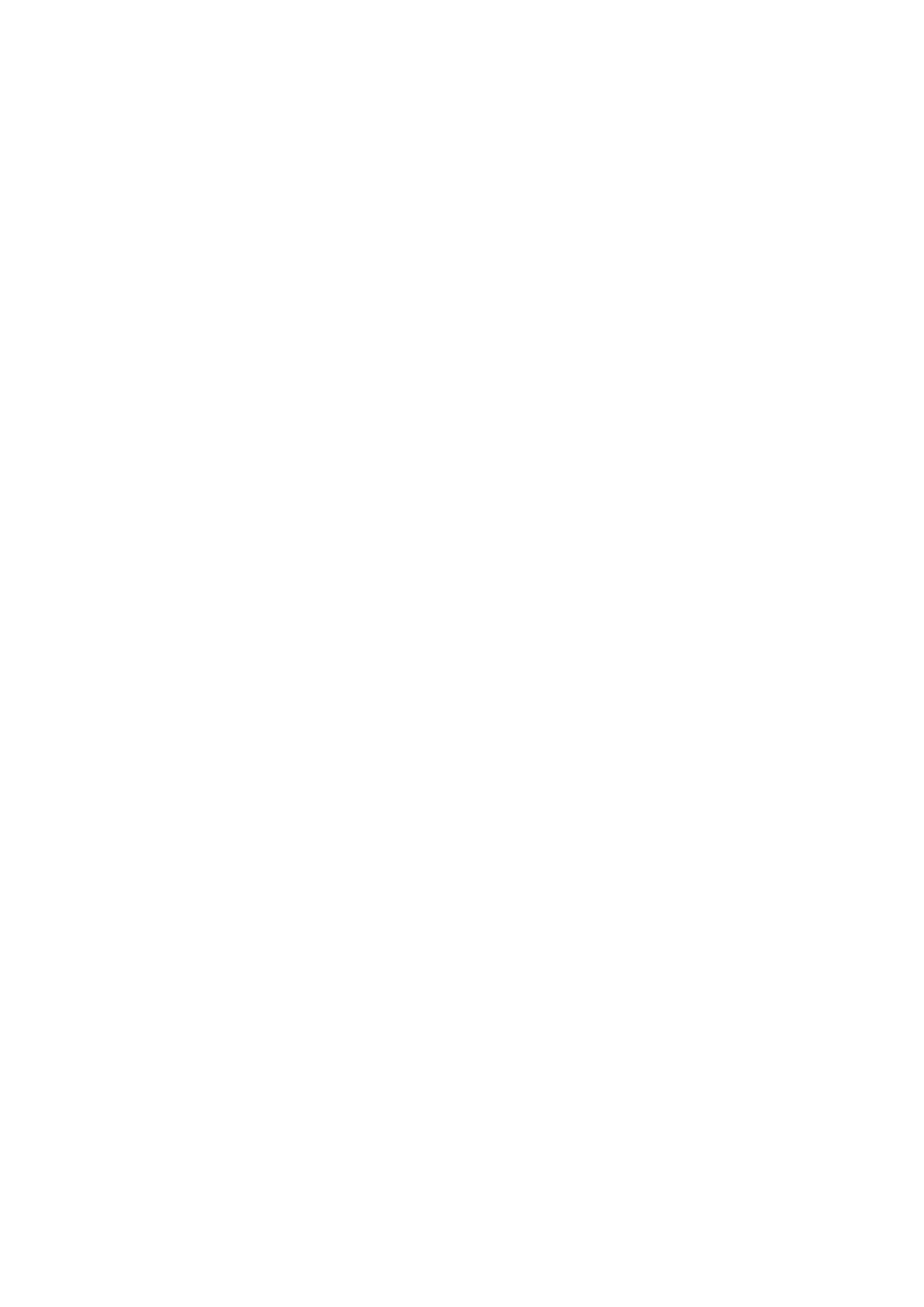
Zusatzfunktionen beim Fernsehen
65 Ändern des Sendesignals
65 Suchen nach verfügbaren Sendern
66 Beschränken der Anzeige auf bestimmte Kanäle
66 Auswählen der Audiowiedergabeoption
66 Verwenden von Programmsperre/Alterseinstufung
66 Konfigurieren der erweiterten Sendeeinstellungen
67 Lesen von digitalem Text
67 Auswählen der Audiowiedergabesprache
68 Manuelles Einstellen der Sendesignale
68 Feinabstimmung analoger Sender
69 Übertragen der Senderliste
69 Löschen eines CAM-Bedienerprofils
69 Einrichten des Satellitensystems
69 Ändern der Teletextsprache
70 Anzeigen des Common Interface-Menüs
Bild und Ton
Anpassen der Bildqualität
71 Auswählen eines Bildmodus
72 Konfigurieren der erweiterten Bildeinstellungen
Einstellen der Anzeigeumgebung für externe Geräte
74 Wiedergabe von Spielen auf dem optimierten Bildschirm
74 Anzeigen von UHD-Video
74 Verwenden von HDMI-Schwarzpegel
75 Registrieren des Fernsehgeräts als DivX-zertifiziertes Gerät
(Anzeigen von DivX-Filmen gegen Bezahlung)
Zusatzfunktionen für die Bildanzeige
75 Anzeigen mit Bild-im-Bild (PIP)
75 Ändern des Bildformats
76 Automatisches Ändern des Bildformats
76 Ändern der Bildgröße im 4:3-Format oder im Modus
„Bildanpassung“
Anpassen der Tonqualität
77 Auswählen eines Tonmodus
77 Konfigurieren der erweiterten Toneinstellungen
Verwenden der Zusatzfunktionen für den Ton
78 Auswählen der Lautsprecher
78 Tonausgabe am Fernsehgerät über Bluetooth-Geräte
79 Tonausgabe des Fernsehgeräts über Multiroom-Lautsprecher
System und Unterstützung
Einstellen der Zeitund Verwenden des Timers
80 Einstellen der aktuellen Uhrzeit
81 Verwenden der Timer
Verwenden des Einbrennschutzes und der Energiesparfunktion
82 Verhindern von Einbrennen
82 Reduzieren des Energieverbrauchs Ihres Fernsehgeräts
Aktualisieren der Software des Fernsehgeräts
83 Aktualisieren der Software auf die neuste Version
83 Automatische Aktualisierung des Fernsehgeräts
Schützen des Fernsehgeräts vor Hacker-Angriffen und
Schadprogrammen
84 Überprüfen des Fernsehgeräts und der angeschlossenen
Speichermedien auf Schadprogramme
Verwenden von Zusatzfunktionen
84 Ausführen der Funktionen für Barrierefreiheit
85 Aktivieren von Voice Guide für Sehgeschädigte
85 Audio für Sehgeschädigte
86 Anzeigen von Fernsehsendungen mit Untertiteln
87 Weißer Text auf schwarzem Hintergrund (starker Kontrast)
87 Vergrößern der Schrift (für Sehbehinderte)
87 Erlernen der Fernbedienung (für Sehbehinderte)
87 Lernen, mit dem Menü des Fernsehgeräts umzugehen
87 Tonausgabe des Fernsehers über Bluetooth-Geräte (für
Hörgeschädigte)
88 Konfigurieren der erweiterten Systemeinstellungen
89 Überprüfen der Signalinfo und Signalstärke für Digitalsender
89 Zurücksetzen des Fernsehgeräts auf die Werkseinstellungen
Ausführen des Datendienstes (automatisch)
HbbTV
IV

Verwenden einer Pay-TV-Karte („CI“- oder „CI+“-Karte)“
91 Einsetzen der „CI“- oder „CI+“-Karte in den COMMON
INTERFACE-Steckplatz
92 Verwenden der „CI“- oder „CI+“-Karte
Teletextfunktion
94 Eine typische Teletextseite
Fehlerbehebung
Unterstützung
95 Unterstützung mittels Fernverwaltung
96 Finden von Kontaktinformationen für den Kundendienst
96 Anfordern von Serviceleistungen
Diagnose betrieblicher Probleme des Fernsehgeräts
Es gibt ein Problem mit dem Bild.
97 Testen des Bildes
Ich kann den Ton nicht klar und deutlich hören
99 Testen des Tons
Es besteht ein Problem mit dem Sender.
Mein Computer lässt sich nicht verbinden
Der Fernseher stellt keine Verbindung mit dem Internet her
Datendienst
Die Funktion „Aufnahme programmieren/Timeshift“
funktioniert nicht
Anynet+ (HDMI-CEC) funktioniert nicht
Ich habe Probleme, Apps zu starten/verwenden
Meine Datei wird nicht abgespielt
Ich möchte das Fernsehgerät zurücksetzen
Andere Fragen
Allgemeine Vorsichtsmaßnahmen
und Hinweise
Vor Verwendung der Funktionen Aufnahme und Timeshift
107 Vor Verwendung der Aufnahme- und der Timeshift-Funktion
109 Vor Verwendung der Timeshift-Funktion
Tonoptionen für unterstützte Sendungen
Hinweis vor der Verwendung von Meine TV - Apps
Hinweise vor der Verwendung von Internet
Hinweise zum Anzeigen/Abspielen von Foto-, Video- oder
Musikdateien
113 Einschränkungen bei Verwendung von Foto-, Video- und
Musik-Dateien
114 Unterstützte externe Untertitel
114 Unterstützte interne Untertitel
115 Unterstützte Bildformate und -auflösungen
115 Unterstützte Musikformate und -codecs
116 Unterstützte Videocodecs
Nach dem Aufstellen des Fernsehgeräts
118 Bildformate und Eingangssignale
119 Einbauen eines Schlosses als Diebstahlsicherung
119 Vor dem Einrichten einer drahtlosen Internetverbindung
lesen
Unterstützte Auflösungen für UHD-Eingangssignale
120 Wenn HDMI UHD Color deaktiviert (Aus) ist
120 Wenn HDMI UHD Color deaktiviert (Ein) ist
Hinweise vor dem Anschließen eines Computers (unterstützte
Auflösungen)
121 IBM
121 MAC
122 VESA DMT
122 CEA-861
Unterstützte Auflösungen für Videosignale
123 CEA-861
Vor der Verwendung von Bluetooth-Geräten lesen!
124 Einschränkungen für die Nutzung von Bluetooth
Tasten und Funktionen
125 Verfügbare Tasten und Funktionen beim Abspielen von Musik
Lizenz
IV V

Leitfaden zur Barrierefreiheit
Verwenden der Fernbedienung
129 Ausrichtung der Samsung Smart Remote.
129 Beschreibung der Samsung Smart Remote-Fernbedienung.
Verwenden des Menüs für Barrierefreiheit
131 Verknüpfungsmenü „Barrierefreiheit“
132 Schrittweise Anleitungen zum...
134 Festlegen der Einstellungen für Barrierefreiheit mit
Sprachinteraktion
Bedienen des Fernsehgeräts bei aktiviertem Voice Guide
135 Fernsehen
Verwenden des Programmführers
Einrichten einer Wiedergabe planen
Verwenden des Senderlistes
142 Erstellen einer persönlichen Favoritenliste
Aufnahme
145 Verwenden der Optionen für sofortige und programmierte
Aufnahmen im Fenster „TV-Programm“
146 Verwenden der Optionen für sofortige und programmierte
Aufnahmen aus den Programminformationen
146 Aufzeichnen eines Programms, das Sie gerade ansehen
146 Ändern der Aufnahmezeit
147 Anzeigen aufgenommener Sendungen
147 Löschen einer Aufnahme
Verwenden von Smart Hub
148 Smart Hub
149 Anzeigen des Startbildschirms in Smart Hub
Verwenden des e-Manuals
151 Starten des e-Manual
Verwenden von Sprachinteraktion
152 Ausführen von Sprachinteraktion
VI

- 1 -
Kurzanleitungen
Sie können schnell lernen, wie Sie die häufig verwendeten Funktionen ausführen und verwenden
Verbinden der Samsung Smart Remote mit dem Fernsehgerät.
Um das Fernsehgerät zu bedienen, verbinden Sie es mit der Samsung Smart Remote.
Wenn Sie das Fernsehgerät erstmalig einschalten, führt das Fernsehgerät automatisch das Kopplungsverfahren mit
der Samsung Smart Remote durch. Wenn das Fernsehgerät sich nicht automatisch mit der Samsung Smart Remote
koppelt, richten Sie den Fernbedienungssensor auf das Fernsehgerät und halten Sie dann gleichzeitig mindestens 3
Sekunden lang die Tasten und gedrückt.
" Das Aussehen, die Tasten und die Funktionen der Samsung Smart Remote können sich je nach Modell unterscheiden.
" Weitere Informationen erhalten Sie im Abschnitt „Überblick über die Samsung Smart Remote“.
" Verfügbar je nach Modell.

- 2 -
Verwenden von Smart Hub
Für Apps, Spiele, Filme und vieles mehr verbinden Sie sich mit Smart Hub.
Smart Hub bietet in einem einzigen Fenster eine Vielzahl von Funktionen.
Quelle
TV HDMI 1 HDMI 2 USB 1 USB 2 Anschlussplan Universalste…
Quelle
" Das Bild auf dem Fernsehgerät kann je nach Modell und Gebiet von der obigen Abbildung abweichen.
Sie können die folgenden Funktionen und Features nutzen, wenn Sie die Taste auf der Fernbedienung drücken.
1
Einstellungen
Wenn das Symbol markiert ist, wird oberhalb vom Menü eine Liste mit Symbolen für Schnelleinstellungen
angezeigt. Häufig verwendete Funktionen können Sie durch Klicken auf das Symbol schnell einstellen.

- 3 -
2
Quelle
Sie können ein an das Fernsehgerät angeschlossenes externes Gerät auswählen.
" Weitere Informationen erhalten Sie im Abschnitt „Wechseln zwischen externen Geräten, die an das Fernsehgerät
angeschlossen sind“.
3
Suchen
Sie können in Smart Hub Informationen zu Sendern, Programmen, Filmtiteln und Apps suchen.
" Weitere Informationen erhalten Sie im Abschnitt „Smart Hub“.
4
APPS
Installieren Sie einfach die entsprechenden Apps auf Ihrem Fernsehgerät, um eine große Vielfalt von Inhalten rund
um Nachrichten, Sport, Wetter und Spiele nutzen zu können.
" Um diese Funktion verwenden zu können, muss das Fernsehgerät mit dem Internet verbunden sein.
" Weitere Informationen erhalten Sie im Abschnitt „Verwenden des Dienstes Meine TV - Apps“.
Kunst
Mit dem Kunst-Modus können Sie Bildinhalte aus Grafiken oder Bildern bearbeiten, während Sie nicht fernsehen
oder wenn das Gerät ausgeschaltet ist, und dann den Inhalt als Vollbild anzeigen.
" Diese Funktion wird nur bei dem Modell THE FRAME unterstützt.
" Weitere Informationen finden Sie im mitgelieferten Benutzerhandbuch.

- 4 -
Verwenden der Sprachinteraktion
Zur Bedienung Ihres Fernsehers sprechen Sie in das Mikrofon Ihrer Samsung Smart Remote.
" Verfügbar je nach Modell.
" Diese Funktion wird, je nach Modell bzw. Region, möglicherweise nicht unterstützt.
Sprachinteraktion starten
Halten Sie die Taste Ihrer Samsung Smart Remote gedrückt, sprechen Sie einen Befehl und lassen Sie dann die
Taste wieder los. Das Fernsehgerät erkennt den Sprachbefehl.
" Wenn Sie die Taste einmal drücken, wird die Hilfedokumentation angezeigt. Verwenden Sie die Funktion
„Sprachinteraktion“ wie in der Anleitung beschrieben.
" Während der Sprachanalyse kann das System keine Sprachbefehle empfangen.
„SMART HUB“ „HDMI“ „USB“

- 5 -
● Wenn Sie einen Befehl für erleichterte Bedienung wie Untertitel oder Sprachausgabe sagen, wird der Befehl
direkt angewendet und Ihnen wird die Bestätigung angezeigt, dass die Funktion aktiv ist.
● Bei der Wiedergabe von Medieninhalten können Sie Befehle wie „Abspielen“, „Pause“, „Stopp“, „Rücklauf“ und
„Vorlauf“ ausführen.
" Die Funktion ist nicht für alle Anwendungen verfügbar.
● Sie können den Timer mit dem Befehl „Schlafmodus in 30 Minuten“ einstellen.
● Um die Quelle zu ändern, sagen Sie „HDMI“, „Fernseher“ oder „USB“.
● Um den Bildmodus zu ändern, sagen Sie „Film-Bildmodus“ oder „Bildmodus auf Standard einstellen“.
● Um eine Suche zu starten, sagen Sie „Suche ****“ oder „Suche **** in YouTube“.
● Um die Hilfe anzuzeigen, sagen Sie „Hilfe“, „Was soll ich sagen...“ oder „Benutzerhandbuch“.
" Die unterstützte Sprache kann sich je nach Region unterscheiden.
" Wenn Sie die Taste einmal drücken, wird die Hilfedokumentation angezeigt. Verwenden Sie die Funktion
„Sprachinteraktion“ wie in der Anleitung beschrieben.

- 6 -
Hinweise vor Verwendung der Sprachinteraktion
Vorsichtsmaßnahmen für die Sprachinteraktion
● Sie müssen ein Samsung-Konto besitzen, um die Sprachinteraktion zu verwenden. Weitere Informationen
erhalten Sie im Abschnitt „Verwenden eines Samsung-Kontos“.
● Die bei der Sprachinteraktion unterstützte Sprache kann sich je nach Region unterscheiden.
● Einige Funktionen sind nicht verfügbar, wenn die eingestellte Sprache von der Sprache Ihres Landes abweicht.
● Diese Funktion ist nur verfügbar, wenn das Fernsehgerät mit dem Internet verbunden ist.
● Sprachinteraktion ist nur bei Fernsehgeräten verfügbar, die diese Funktion unterstützen. In diesem Fall wird
eine Fernbedienung mit Mikrofon geliefert.
● Symbole wie „-“ und Sonderzeichen werden nicht unterstützt. Dementsprechend arbeitet diese Funktion
möglicherweise nicht ordnungsgemäß, wenn ein Wort oder ein Satz numerische Werte oder Symbole enthält.
● Die gefundenen Ergebnisse enthalten möglicherweise nicht alle möglichen Ergebnisse.
● Für manche Anwendungen sind möglicherweise Zahlungen zu leisten. Deshalb müssen Sie möglicherweise
einen Antrag oder Vertrag für die Anwendung abschließen.
● Um den aktuellen Sender durch Ansagen des Sendernamens als Sprachbefehle zu wechseln, müssen Sie
Netzbetreiber einrichten beenden. ( Einstellungen Allgemein Einrichtung starten)
● Um die Spracheingabefunktion und die Smart Search-Funktion zu verwenden, müssen Sie der Erhebung und
Verwendung Ihrer Sprachdaten durch Dritte zustimmen.
● Um die Funktion für Sprachinteraktion zu verwenden, müssen Sie:
– den Smart Hub-Nutzungsbedingungen zustimmen;
– den Hinweisen zur Erhebung und Verwendung personenbezogener Daten für den Smart Hub-Dienst
zustimmen;
– der Erhebung und Verwendung personenbezogener Daten für den Sprachinteraktionsdienst zustimmen.
Voraussetzungen für die Verwendung der Sprachinteraktion
● Die Leistung der Sprachinteraktion ist abhängig von Ihrer Tonlage/Lautstärke, Ihrer Aussprache und der
Betriebsumgebung (Ton des Fernsehgeräts und Umgebungsgeräusche).
● Die optimale Lautstärke für Sprachbefehle liegt zwischen 75 und 80 dB.

- 7 -
Aktualisieren der Software des Fernsehgeräts
Überprüfen Sie die Softwareversion Ihres Fernsehgeräts und aktualisieren Sie sie gegebenenfalls.
Einstellungen Unterstützung Software-Update
Aktualisieren der Software auf die neuste Version
[
Schalten Sie das Fernsehgerät NICHT aus, während die Aktualisierung durchgeführt wird. Das Fernsehgerät
wird automatisch aus- und wieder eingeschaltet, sobald die Aktualisierung der Software abgeschlossen
ist. Die Video- und Audioeinstellungen werden bei einem Software-Update möglicherweise auf die
Standardwerte zurückgesetzt.
Aktualisierung über das Internet
Einstellungen Unterstützung Software-Update Jetzt aktualisieren
" Die Aktualisierung aus dem Internet setzt eine aktive Internetverbindung voraus.
Aktualisierung über ein USB-Gerät
Einstellungen Unterstützung Software-Update Jetzt aktualisieren
Nach dem Herunterladen und Speichern der Updatedatei von der Samsung-Website auf einen USB-Speicher müssen
Sie das USB-Gerät zum Aktualisieren an den Fernseher anschließen.
"
Computer herunter. Speichern Sie anschließend das Update-Paket im Stammordner Ihres USB-Geräts. Andernfalls kann
das Fernsehgerät das Update-Paket nicht finden.
Automatische Aktualisierung des Fernsehgeräts
Einstellungen Unterstützung Software-Update Automatisches Update
Wenn das Fernsehgerät mit dem Internet verbunden ist, können Sie die Software des Fernsehgeräts beim Fernsehen
automatisch aktualisieren lassen. Wenn die Hintergrund-Aktualisierung abgeschlossen ist, wird das Update beim
nächsten Einschalten des Fernsehgeräts angewendet.
Wenn Sie den Nutzungsbedingungen von Smart Hub zustimmen, wird Automatisches Update automatisch aktiviert
(Ein). Wenn Sie diese Funktion deaktivieren möchten, schalten Sie sie mit der Select-Taste aus.
" Diese Funktion nimmt eine längere Zeit in Anspruch, wenn gleichzeitig eine andere Netzwerkfunktion genutzt wird.
" Diese Funktion erfordert eine Internetverbindung.

- 8 -
Unterstützung
Bei Problemen mit Ihrem Fernsehgerät können Sie direkt von Samsung Hilfe anfordern.
Unterstützung mittels Fernverwaltung
Einstellungen Unterstützung Fernverwaltung
Nach der Zustimmung zu unserem Dienstvertrag können Sie Fernverwaltung für den Zugriff auf Remote Support
verwenden, damit ein Samsung Servicetechniker Ihren Fernseher diagnostiziert, Probleme behebt und Ihre TV-
Software dezentral über das Web aktualisiert. Sie können Fernverwaltung auch aktivieren bzw. deaktivieren.
" Diese Funktion erfordert eine Internetverbindung.
" Sie können die Funktion Fernverwaltung auch starten, indem Sie den Knopf 5 Sekunden lang oder länger gedrückt
halten.
Was ist Fernunterstützung?
Der Samsung Remote Support-Service bietet Ihnen individuelle Unterstützung durch einen Samsung-Techniker, der
(aus der Ferne):
● Diagnosen Ihres Fernsehgeräts durchführt
● Die Einstellungen für Ihr Fernsehgerät durchführt
● Ihr Fernsehgerät auf die werksseitigen Standardwerte zurücksetzt
● Empfohlene Firmware-Updates für Sie installiert
Wie funktioniert Remote Support?
Sie können Ihr Fernsehgerät durch den Samsung Tech Service remote warten lassen:
1.
Rufen Sie das Samsung-Callcenter an, und bitten Sie um Fernunterstützung.
2.
Öffnen Sie das Menü auf Ihrem Fernsehgerät, und navigieren Sie zum Bereich Unterstützung.
3.
Wählen Sie Fernverwaltung. Anschließend können Sie den Servicevertrag lesen und ihm zustimmen. Wenn das
PIN-Fenster angezeigt wird, nennen Sie dem Kundendienstmitarbeiter Ihre PIN.
4.
Ihr Gesprächspartner wird dann auf Ihr Fernsehgerät zugreifen.

- 9 -
Finden von Kontaktinformationen für den Kundendienst
Einstellungen Unterstützung Info zu diesem TV
Die Adresse der Samsung-Website, die Telefonnummer des Call Centers, die Modellnummer Ihres Fernsehers, die
Version der TV-Software, die Open Source-Lizenz und andere Informationen, die Sie benötigen, um Unterstützung
durch unseren Service zu erhalten, können Sie von den Mitarbeitern des Samsung-Callcenters erfragen oder auf der
Samsung-Website finden.
" Sie können Informationen auch durch Scannen des QR-Codes des Geräts anzeigen.
" Sie können diese Funktion auch starten, indem Sie die Taste mindestens 5 Sekunden lang gedrückt halten.
Anfordern von Serviceleistungen
Einstellungen Unterstützung Unterstützungsanfrage
Sie können einen Serviceleistungen anfordern, wenn Sie ein Problem mit dem Fernsehgerät haben. Wählen Sie
das zum festgestellten Problem passende Element, und wählen Sie dann Jetzt anfordern oder Termin planen
Senden. Ihre Service-Anfrage wird registriert. Das Samsung Kundendienstcenter in Ihrer Nähe wird sich mit Ihnen in
Verbindung setzen um Ihren Servicetermin zu vereinbaren oder zu bestätigen.
" Diese Funktion ist in bestimmten Regionen nicht verfügbar.
" Sie müssen den Bedingungen für den Serviceauftrag zustimmen.
" Diese Funktion erfordert eine Internetverbindung.

- 10 -
Anschlüsse
Sie können Fernsehsendungen anzeigen, indem Sie mit dem Antennenkabel eine Antenne an den Fernseher
anschließen. Sie erhalten Zugang zum Internet, wenn Sie ein LAN-Kabel anschließen oder eine Verbindung zum
Drahtlos-Router herstellen. Mit Hilfe der verschiedenen Anschlüsse können Sie auch externe Geräte anschließen.
Anschlussplan
Sie können detaillierte Informationen über externe Geräte anzeigen, die Sie an den Fernseher anschließen können.
Quelle Anschlussplan
Hier erhalten Sie Informationen zum Anschließen verschiedener externer Geräte wie Kabelreceiver, Spielkonsole und
PC. Wenn Sie die Verbindungsmethode für ein externes Gerät auswählen, werden Ihnen detaillierte Informationen
angezeigt.
Anschlussplan
Kabel-Box/Medienw… HDMI
Spielkonsole
PC
Audiogerät
Mobilgerät
Externer Speicher
Zubehör
" Das Bild auf dem Fernsehgerät kann je nach Modell und Gebiet von der obigen Abbildung abweichen.

- 11 -
Anschließen an eine Antenne (TV-Empfang)
Sie können ein Antennenkabel an den Fernseher anschließen.
" Wenn Sie einen Kabel- oder Satellitenreceiver verwenden, ist kein Antennenanschluss erforderlich.
Am besten verbinden Sie beide Anschlüsse mit einem Multischalter oder DiSEqC- Schalter usw. und stellen die
Funktion Antennen-Verbindungstyp auf Zwei Oszillatoren ein.
" Die Verbindungsmethode kann je nach Modell unterschiedlich sein.
" Das DVB-T2-System ist in bestimmten Regionen nicht verfügbar.
" Verfügbar je nach Modell und geographischer Region.

- 12 -
Verbinden mit dem Internet
Sie können über das Fernsehgerät Zugang zum Internet bekommen.
Verbinden mit dem Internet
Einstellungen Allgemein Netzwerk Netzwerkeinstellungen öffnen Jetzt testen
Sie können die Geräteeinstellungen so wählen, dass Ihr Fernsehgerät eine Verbindung zu einem verfügbaren
Netzwerk herstellt.
Herstellen einer kabelgebundenen Internetverbindung
Einstellungen Allgemein Netzwerk Netzwerkeinstellungen öffnen Kabel
Wenn Sie ein LAN-Kabel anschließen, verbindet sich das Fernsehgerät automatisch mit dem Internet.
" Verwenden Sie für den Anschluss ein CAT7-Kabel (*STP-Kabel).
* Shielded Twist Pair
" Wenn die Netzwerkgeschwindigkeit weniger als 10 Mbit/s beträgt, kann das Fernsehgerät keine Verbindung zum Internet
aufbauen.

- 13 -
Herstellen einer drahtlosen Internetverbindung
Einstellungen Allgemein Netzwerk Netzwerkeinstellungen öffnen Drahtlos
Vergewissern Sie sich, dass Sie die SSID (den Namen) des Drahtlosrouters und das Kennwort kennen, ehe Sie
versuchen, die Verbindung herzustellen. Befolgen Sie dann die Anweisungen auf dem Bildschirm.
Drahtlose Verbindung
Drahtloses Netzwerk auswählen.
Aktual.
" Das Bild auf dem Fernsehgerät kann je nach Modell und Gebiet von der obigen Abbildung abweichen.
" Wenn kein WLAN-Router gefunden wird, wählen Sie unten in der Liste den Eintrag Netzwerk hinzufügen und geben Sie den
Netzwerknamen (SSID) ein.
" Wenn Ihr WLAN-Router über eine Taste für WPS oder PBC verfügt, wählen Sie unten in der Liste den Eintrag WPS
verwenden und drücken Sie dann innerhalb von 2 Minuten am Router auf die Taste WPS oder PBC. Das Fernsehgerät
verbindet sich automatisch.

- 14 -
Überprüfen des Internetverbindungsstatus
Einstellungen Allgemein Netzwerk Netzwerkstatus Jetzt testen
Sie können den aktuellen Status der Netzwerk- und Internetverbindung anzeigen.
Zurücksetzen Ihres Netzwerks
Einstellungen Allgemein Netzwerk Netzwerk zurücksetzen
Alle Netzwerkeinstellungen auf Werkseinstellungen zurücksetzen.
Ändern des Namens eines Fernsehgeräts im Netzwerk
Einstellungen Allgemein Systemmanager Gerätename Jetzt testen
Sie können den Namen des Fernsehgeräts im Netzwerk ändern. Wählen Sie am Ende der Liste Ben.-Eingabe und
ändern Sie den Namen.
Fehlerbehebung bei Problemen mit der Internetverbindung
Probieren Sie die folgenden Lösungen, wenn sich Ihr Fernsehgerät nicht mit dem Internet verbindet.
Fehlerbehebung bei Problemen mit der kabelgebundenen
Internetverbindung Jetzt testen
Beheben Sie die Störung der kabelgebundenen Internetverbindung, nachdem Sie die folgenden Informationen
gelesen haben. Wenn das Problem weiterhin besteht, wenden Sie sich an Ihren Internetdienstanbieter.
Kein Netzwerkkabel gefunden
Stellen Sie sicher, dass das LAN-Kabel auf beiden Seiten angeschlossen ist. Stellen Sie sicher, dass der Router
eingeschaltet ist, wenn die Kabelverbindung hergestellt wurde. Wenn der Router eingeschaltet ist, versuchen Sie,
ihn aus- und dann wieder einzuschalten.
Seite wird geladen ...
Seite wird geladen ...
Seite wird geladen ...
Seite wird geladen ...
Seite wird geladen ...
Seite wird geladen ...
Seite wird geladen ...
Seite wird geladen ...
Seite wird geladen ...
Seite wird geladen ...
Seite wird geladen ...
Seite wird geladen ...
Seite wird geladen ...
Seite wird geladen ...
Seite wird geladen ...
Seite wird geladen ...
Seite wird geladen ...
Seite wird geladen ...
Seite wird geladen ...
Seite wird geladen ...
Seite wird geladen ...
Seite wird geladen ...
Seite wird geladen ...
Seite wird geladen ...
Seite wird geladen ...
Seite wird geladen ...
Seite wird geladen ...
Seite wird geladen ...
Seite wird geladen ...
Seite wird geladen ...
Seite wird geladen ...
Seite wird geladen ...
Seite wird geladen ...
Seite wird geladen ...
Seite wird geladen ...
Seite wird geladen ...
Seite wird geladen ...
Seite wird geladen ...
Seite wird geladen ...
Seite wird geladen ...
Seite wird geladen ...
Seite wird geladen ...
Seite wird geladen ...
Seite wird geladen ...
Seite wird geladen ...
Seite wird geladen ...
Seite wird geladen ...
Seite wird geladen ...
Seite wird geladen ...
Seite wird geladen ...
Seite wird geladen ...
Seite wird geladen ...
Seite wird geladen ...
Seite wird geladen ...
Seite wird geladen ...
Seite wird geladen ...
Seite wird geladen ...
Seite wird geladen ...
Seite wird geladen ...
Seite wird geladen ...
Seite wird geladen ...
Seite wird geladen ...
Seite wird geladen ...
Seite wird geladen ...
Seite wird geladen ...
Seite wird geladen ...
Seite wird geladen ...
Seite wird geladen ...
Seite wird geladen ...
Seite wird geladen ...
Seite wird geladen ...
Seite wird geladen ...
Seite wird geladen ...
Seite wird geladen ...
Seite wird geladen ...
Seite wird geladen ...
Seite wird geladen ...
Seite wird geladen ...
Seite wird geladen ...
Seite wird geladen ...
Seite wird geladen ...
Seite wird geladen ...
Seite wird geladen ...
Seite wird geladen ...
Seite wird geladen ...
Seite wird geladen ...
Seite wird geladen ...
Seite wird geladen ...
Seite wird geladen ...
Seite wird geladen ...
Seite wird geladen ...
Seite wird geladen ...
Seite wird geladen ...
Seite wird geladen ...
Seite wird geladen ...
Seite wird geladen ...
Seite wird geladen ...
Seite wird geladen ...
Seite wird geladen ...
Seite wird geladen ...
Seite wird geladen ...
Seite wird geladen ...
Seite wird geladen ...
Seite wird geladen ...
Seite wird geladen ...
Seite wird geladen ...
Seite wird geladen ...
Seite wird geladen ...
Seite wird geladen ...
Seite wird geladen ...
Seite wird geladen ...
Seite wird geladen ...
Seite wird geladen ...
Seite wird geladen ...
Seite wird geladen ...
Seite wird geladen ...
Seite wird geladen ...
Seite wird geladen ...
Seite wird geladen ...
Seite wird geladen ...
Seite wird geladen ...
Seite wird geladen ...
Seite wird geladen ...
Seite wird geladen ...
Seite wird geladen ...
Seite wird geladen ...
Seite wird geladen ...
Seite wird geladen ...
Seite wird geladen ...
Seite wird geladen ...
Seite wird geladen ...
Seite wird geladen ...
Seite wird geladen ...
Seite wird geladen ...
Seite wird geladen ...
Seite wird geladen ...
Seite wird geladen ...
Seite wird geladen ...
-
 1
1
-
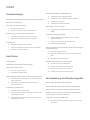 2
2
-
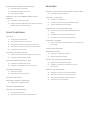 3
3
-
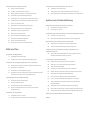 4
4
-
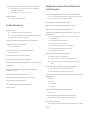 5
5
-
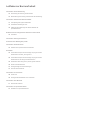 6
6
-
 7
7
-
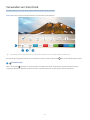 8
8
-
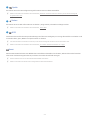 9
9
-
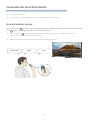 10
10
-
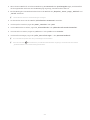 11
11
-
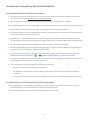 12
12
-
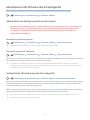 13
13
-
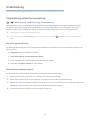 14
14
-
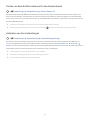 15
15
-
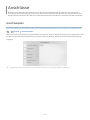 16
16
-
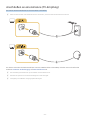 17
17
-
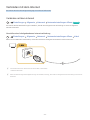 18
18
-
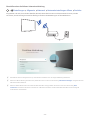 19
19
-
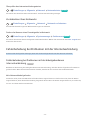 20
20
-
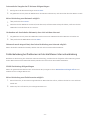 21
21
-
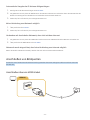 22
22
-
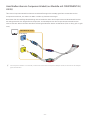 23
23
-
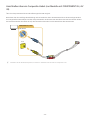 24
24
-
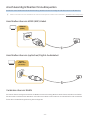 25
25
-
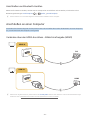 26
26
-
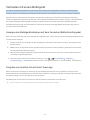 27
27
-
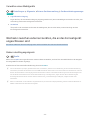 28
28
-
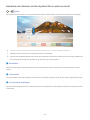 29
29
-
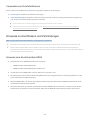 30
30
-
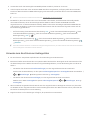 31
31
-
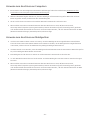 32
32
-
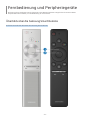 33
33
-
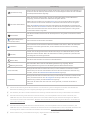 34
34
-
 35
35
-
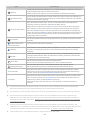 36
36
-
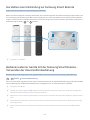 37
37
-
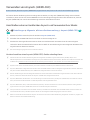 38
38
-
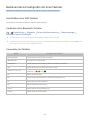 39
39
-
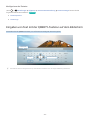 40
40
-
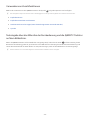 41
41
-
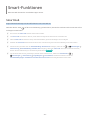 42
42
-
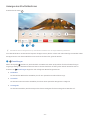 43
43
-
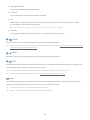 44
44
-
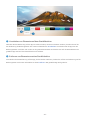 45
45
-
 46
46
-
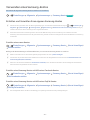 47
47
-
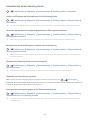 48
48
-
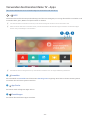 49
49
-
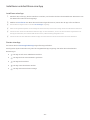 50
50
-
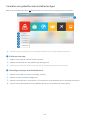 51
51
-
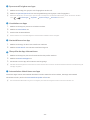 52
52
-
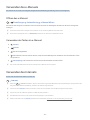 53
53
-
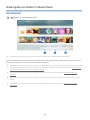 54
54
-
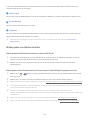 55
55
-
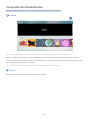 56
56
-
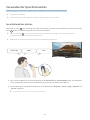 57
57
-
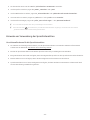 58
58
-
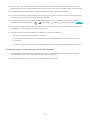 59
59
-
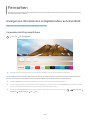 60
60
-
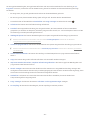 61
61
-
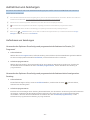 62
62
-
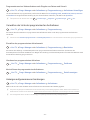 63
63
-
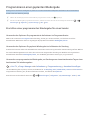 64
64
-
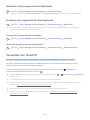 65
65
-
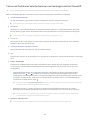 66
66
-
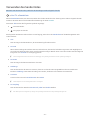 67
67
-
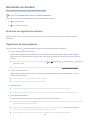 68
68
-
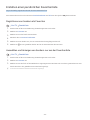 69
69
-
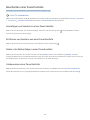 70
70
-
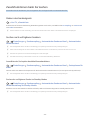 71
71
-
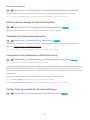 72
72
-
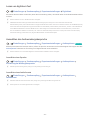 73
73
-
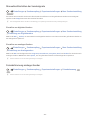 74
74
-
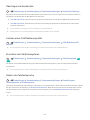 75
75
-
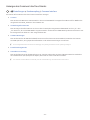 76
76
-
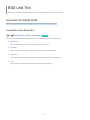 77
77
-
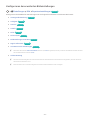 78
78
-
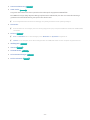 79
79
-
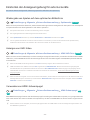 80
80
-
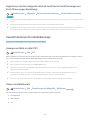 81
81
-
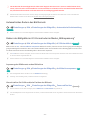 82
82
-
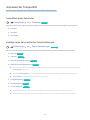 83
83
-
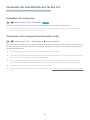 84
84
-
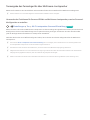 85
85
-
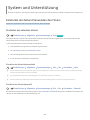 86
86
-
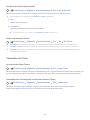 87
87
-
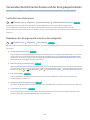 88
88
-
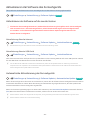 89
89
-
 90
90
-
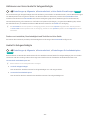 91
91
-
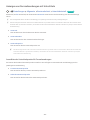 92
92
-
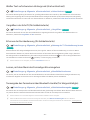 93
93
-
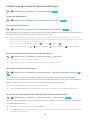 94
94
-
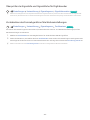 95
95
-
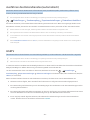 96
96
-
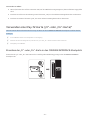 97
97
-
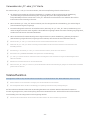 98
98
-
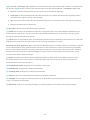 99
99
-
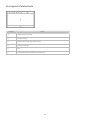 100
100
-
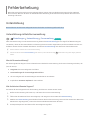 101
101
-
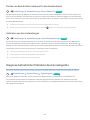 102
102
-
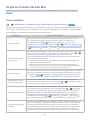 103
103
-
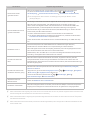 104
104
-
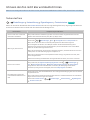 105
105
-
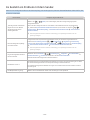 106
106
-
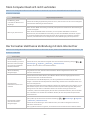 107
107
-
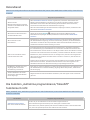 108
108
-
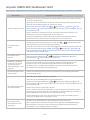 109
109
-
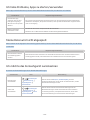 110
110
-
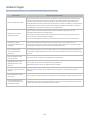 111
111
-
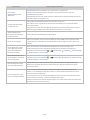 112
112
-
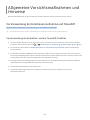 113
113
-
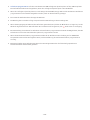 114
114
-
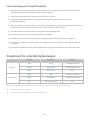 115
115
-
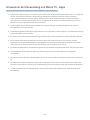 116
116
-
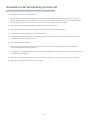 117
117
-
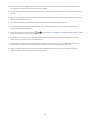 118
118
-
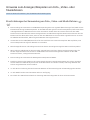 119
119
-
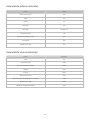 120
120
-
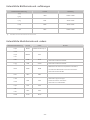 121
121
-
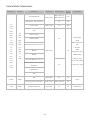 122
122
-
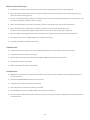 123
123
-
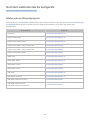 124
124
-
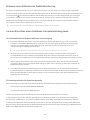 125
125
-
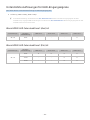 126
126
-
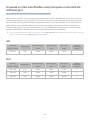 127
127
-
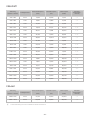 128
128
-
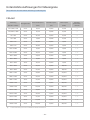 129
129
-
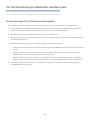 130
130
-
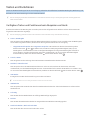 131
131
-
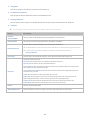 132
132
-
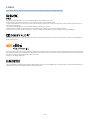 133
133
-
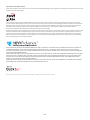 134
134
-
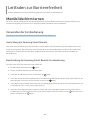 135
135
-
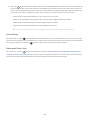 136
136
-
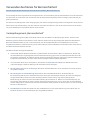 137
137
-
 138
138
-
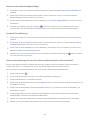 139
139
-
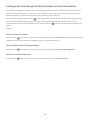 140
140
-
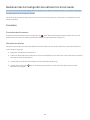 141
141
-
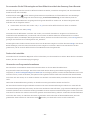 142
142
-
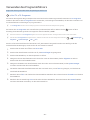 143
143
-
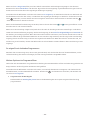 144
144
-
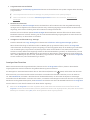 145
145
-
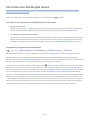 146
146
-
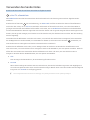 147
147
-
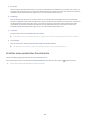 148
148
-
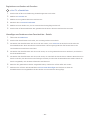 149
149
-
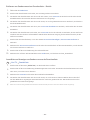 150
150
-
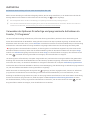 151
151
-
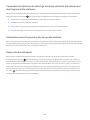 152
152
-
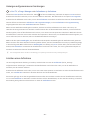 153
153
-
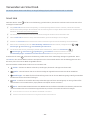 154
154
-
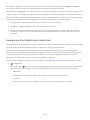 155
155
-
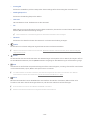 156
156
-
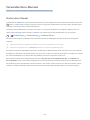 157
157
-
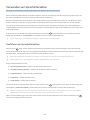 158
158
Verwandte Artikel
-
Samsung QE75Q900RAL Benutzerhandbuch
-
Samsung UE65NU7670S Benutzerhandbuch
-
Samsung UE65NU7670S Benutzerhandbuch
-
Samsung GQ49Q6FNGT Benutzerhandbuch
-
Samsung SEK-4500 Benutzerhandbuch
-
Samsung UE55M5500 Benutzerhandbuch
-
Samsung T27H390SEX Benutzerhandbuch
-
Samsung QE43Q60RAL Benutzerhandbuch
-
Samsung QE75Q900RAL Benutzerhandbuch
-
Samsung UE55KU6500U Bedienungsanleitung